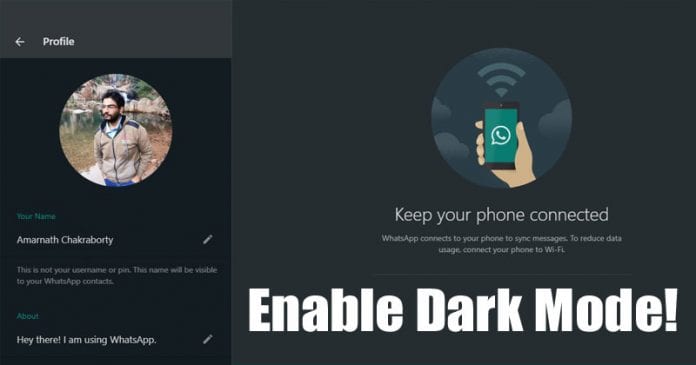
Nem kétséges, hogy a WhatsApp jelenleg a legnépszerűbb azonnali üzenetküldő alkalmazás. Az azonnali üzenetküldő alkalmazás Android és iOS felhasználók számára is elérhető. A WhatsApp több, mint egy normál szöveges üzenetküldő alkalmazás, mivel lehetővé teszi hang-/videohívások, csoportos videohívások stb.
A hivatalos WhatsApp alkalmazás Androidra és iOS-re már kapott sötét mód támogatást. Most úgy tűnik, hogy a Sötét mód a webes verzióra is leszállt. Néhány hónappal ezelőtt megosztottunk egy cikket arról, hogyan lehet engedélyezni a sötét módot a WhatsApp alkalmazásban, de ehhez a felhasználóknak bizonyos módosításokat kellett végrehajtaniuk az ellenőrző elemen keresztül.
A sötét mód engedélyezésének lépései a WhatsApp Webben
Az új sötét mód funkció a webfelhasználók számára lehetővé teszi számukra, hogy a WhatsApp színtémáját fehérről feketére változtassák. Tehát ebben a cikkben úgy döntöttünk, hogy megosztunk egy módszert a sötét mód engedélyezésére a WhatsApp weben. Tehát nézzük meg, hogyan lehet engedélyezni a sötét módot a WhatsApp Weben.
1. lépés: Először nyissa meg kedvenc webböngészőjét.
2. lépés. Most menjen a web.whatsapp.com webhelyre.
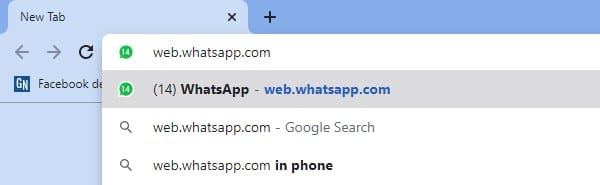
3. lépés Következő lépésként csatlakoztassa telefonját és számítógépét ugyanarra a WiFi hálózatra. Ha végzett, olvassa be a számítógép képernyőjén megjelenő QR-kódot a WhatsApp mobilalkalmazással.
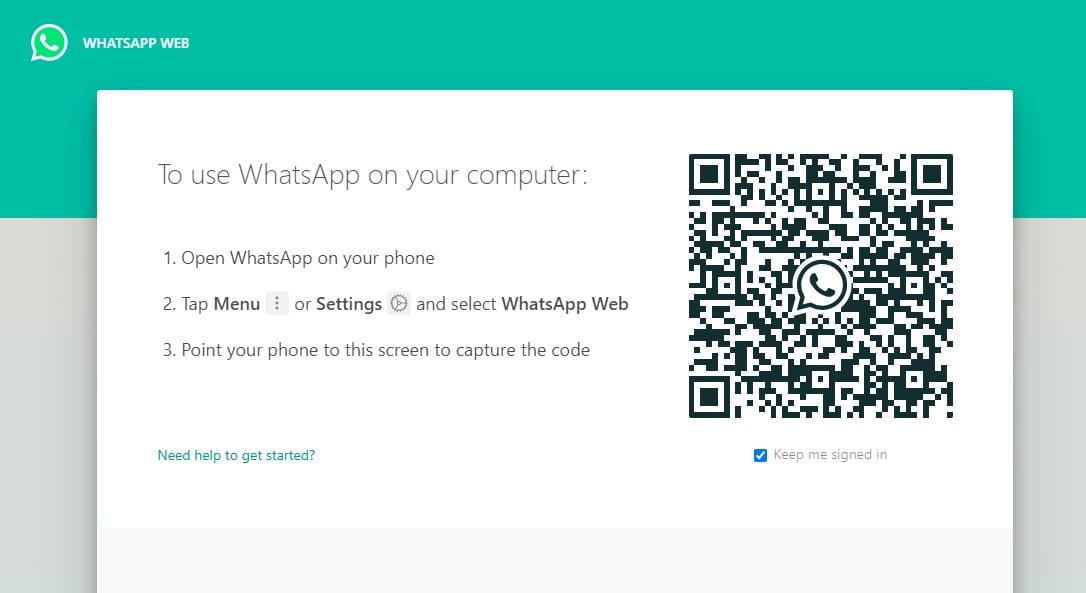
4. lépés: Most be lesz jelentkezve a WhatsApp fiókba. Kattintson a “Három pontra” a képernyőképen látható módon.
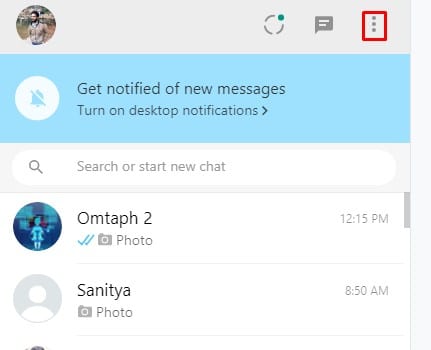
5. lépés: Válassza a “Beállítások” lehetőséget
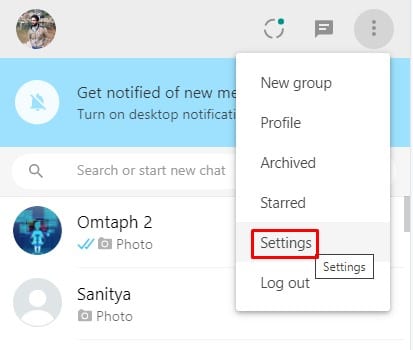
6. lépés: A Beállítások oldalon kattintson a “Téma” elemre
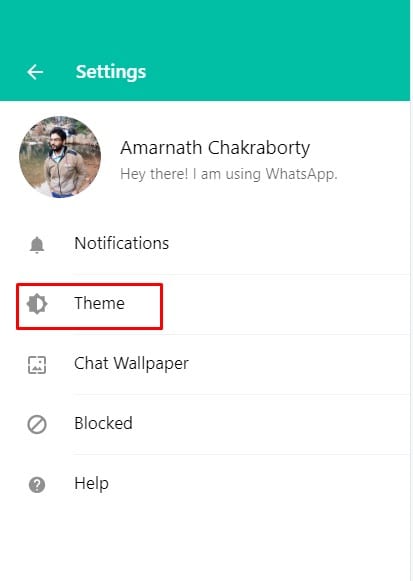
7. lépés: A téma alatt válassza ki a “Sötét módot” és kattintson az “Ok” gombra.
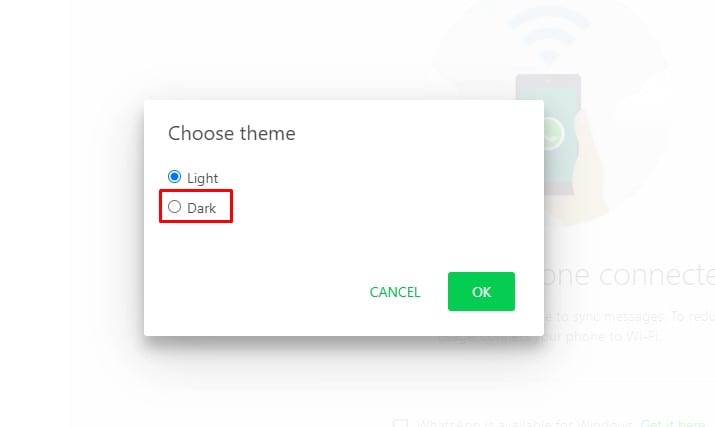
8. lépés. Most látni fogja a WhatsApp web sötét módját.
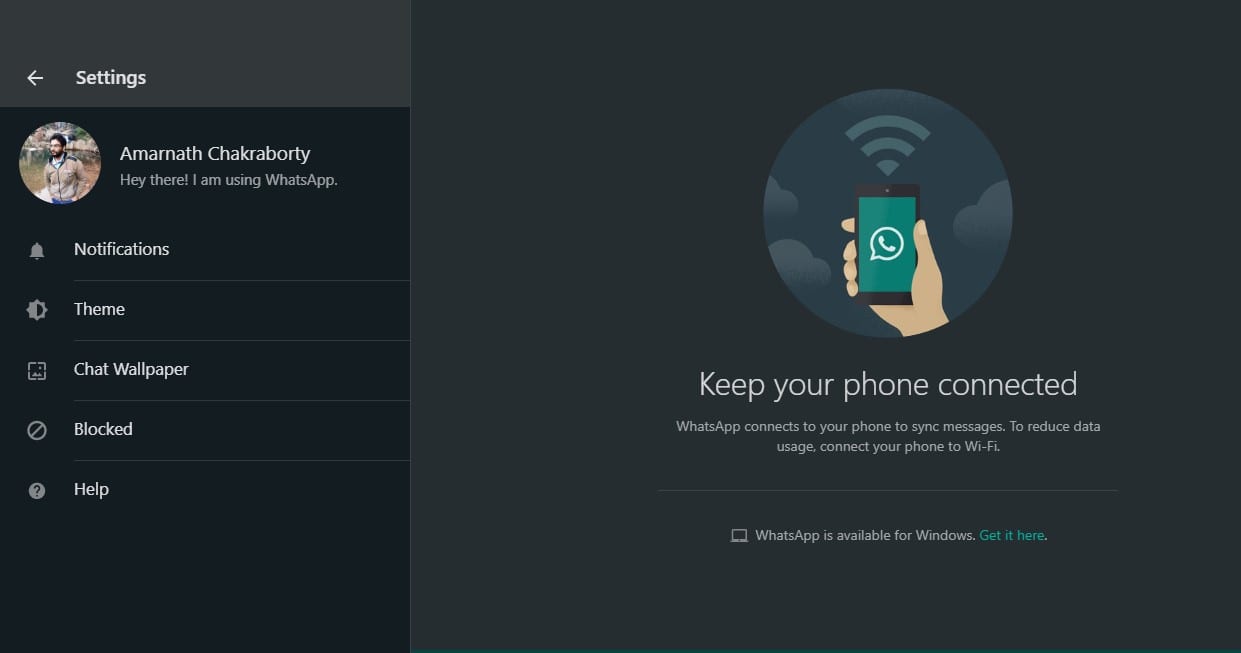
Ez az! Kész vagy. Így engedélyezheti a sötét módot a WhatsApp weben.
Tehát ez a cikk arról szól, hogyan engedélyezheti a sötét módot a WhatsApp weben. Remélem, ez a cikk segített Önnek! Oszd meg barátaiddal is.





